eyeson ist so konzipiert, dass es für jeden einfach ist, Online-Meetings zu organisieren und an ihnen teilzunehmen.
Wie lade ich andere zu meinen Meetings ein?
Sie können Ihren Raum dauerhaft mit anderen teilen, wenn diese ebenfalls ein eyeson-Konto haben. Sobald Sie einen Raum erstellen, wird ein permanenter Raumlink generiert. Sie können diesen Link mit anderen Hosts Ihrer Lizenz teilen, sodass diese zu Raummitlgiedern werden und Zugriff auf den Verlauf des Raums haben. Mitglieder können jederzeit Meetings in dem Raum starten und an Meetings im Raum teilnehmen. Der permanente Raumlink kann jedoch auch für externe Gäste verwendet werden, um diese bereits vor dem Start des Meetings zum geplanten Meeting einzuladen.
Mit dem Raumlink kann die eingeladene Person dem Raum beitreten und hat zwei Möglichkeiten:
- Sie können an dem Meeting in diesem Raum ohne Anmeldung oder Registrierung teilnehmen. Auf diese Weise nehmen Sie "nur" als Gast teil. Gäste können erst dann dem Raum beitreten, wenn der Host das Meeting bereits begonnen hat.
- Wenn Sie eine Host-Lizenz haben, können Sie sich bei eyeson anmelden und dem Raum als Mitglied beitreten. In diesem Fall bleiben Sie permanent Mitglied des Raums, d.h. Sie können jederzeit den Verlauf des Meetings abrufen und selbst Anrufe in dem Raum starten.
Achtung! Wenn eine Person für eine Videokonferenz ein eyeson FREE Konto erstellt hat, wird sie ebenfalls Mitglied des Raums.
Teilnehmer einladen
Klicken Sie einfach auf Ihren Raum und dann auf Einladen.
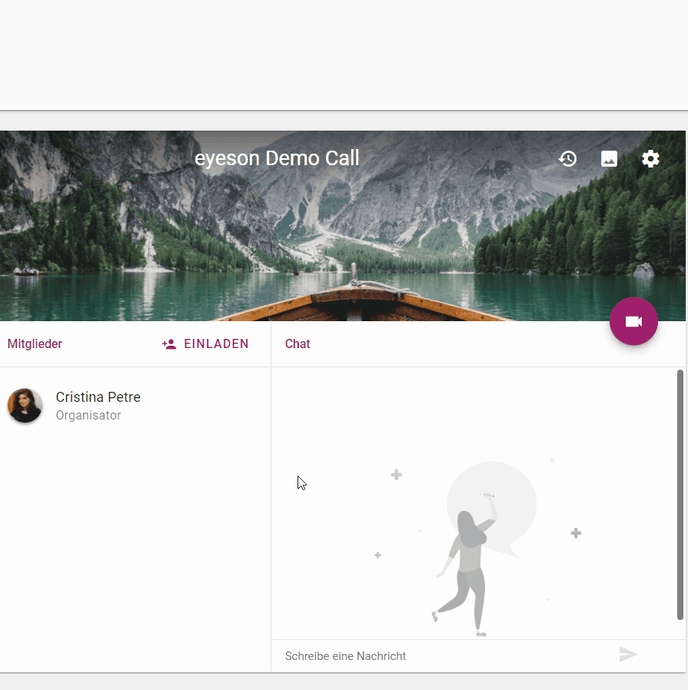
Wenn Sie auf die Einladungsschaltfläche klicken, erscheint das folgende Fenster:
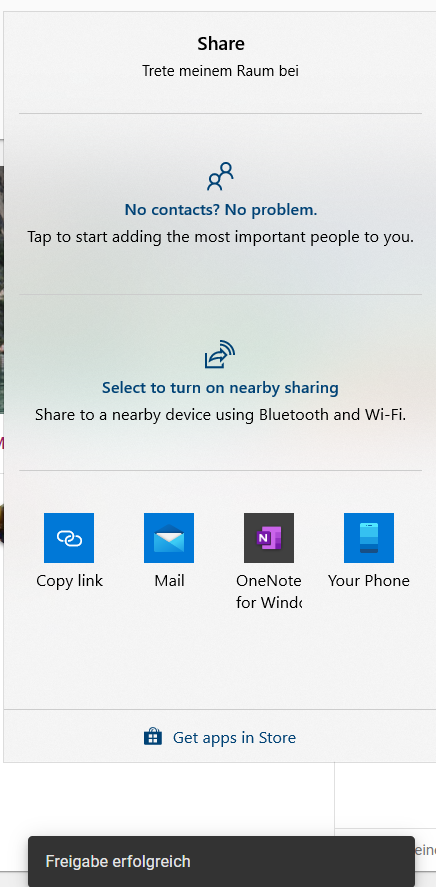
Klicken Sie auf das Kopieren-Symbol, um den Raumeinladungslink zu kopieren. Anschließend können Sie den Link ganz einfach über Ihr bevorzugtes Kommunikationstools an Ihre Teammitglieder senden und diese somit dazu einladen, an Ihrer Videokonferenz teilzunehmen.
Bitte beachten Sie: Wenn Sie Ihren Raumlink mit anderen Personen teilen, verbindet der Raumlink die eingeladenen Personen direkt zum Online-Meeting. Das heißt, die eingeladene Person kann dem Raum also nicht nur zukünftig mit dem Link beitreten, sondern wird mit dem Link auch zur Teilnahme am laufenden Online-Meeting eingeladen.
Wenn der Link also von der eingeladenen Person geöffnet wird, gibt es zwei Möglichkeiten: Eine Möglichkeit ist, sich bei eyeson anzumelden und dem Raum beizutreten (und nach dem Beitreten in das Meeting einzusteigen). Die zweite Möglichkeit ist, dem laufenden Meeting schnell als Gast beizutreten, ohne sich vorher anzumelden oder zu registrieren.
Der Besitzer eines Raums kann jederzeit Raummitglieder entfernen oder den Raum für den Beitritt neuer Mitglieder innerhalb der Raumdetails und -einstellungen sperren.
Desktop-Benachrichtigungen: Der Host/Organisator des Raums erhält immer eine Desktop-Benachrichtigung, wenn einer seiner Eingeladenen den gemeinsam genutzten Raum betritt. Stellen Sie nur sicher, dass Ihre Desktop-Benachrichtigungen eingeschaltet sind.
Achtung! Wenn Sie sehen, dass die Schaltfläche Meeting jetzt beitreten nicht aktiv ist (siehe unten), bedeutet das, dass im Moment kein Host im Meeting ist. Sobald ein Host den Raum öffnet, können Gäste beitreten.
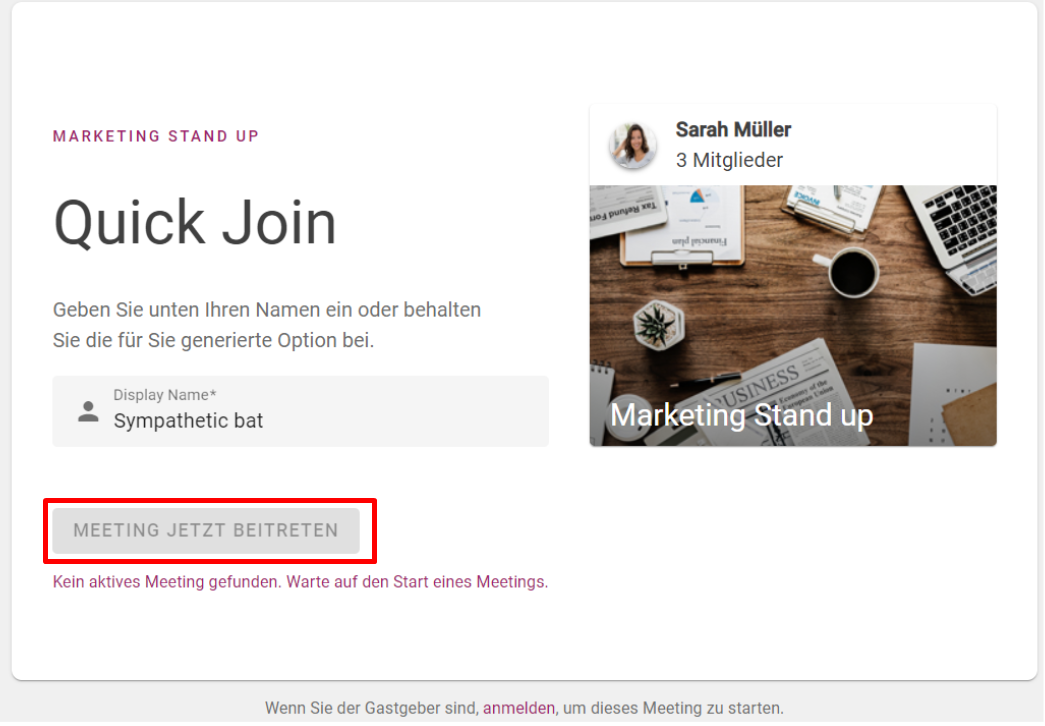
Für weitere Informationen zu unseren Einladungsoptionen sehen Sie sich bitte unser Tutorial-Video an:
Benötigen Sie Unterstützung?
Sollten Sie Kommentare, Vorschläge oder Fragen haben, zögern Sie bitte nicht, sich an support@eyeson.com zu wenden!